Cara Mengubah Word ke PDF di WPS Office (+Gambar) – Dokumen yang Kita buat dan simpan menggunakan Microsoft Word akan menggunakan format DOC. Dokumen word tersebut bisa Kita buka lagi di MS Word dan aplikasi-aplikasi DOC viewer lain di HP.
Terkadang Kita harus mengubah word ke PDF karena alasan tertentu. Salah satu tujuannya supaya dokumen tersebut tidak bisa diedit lagi oleh pemilik maupun orang lain. Tak hanya word, dokumen lain seperti PPT bahkan gambar juga bisa Kita ubah menjadi PDF dengan mudah.
Untuk convert word ke PDF biasanya Kita menggunakan website yang memang menyediakan fitur nya secara offline. Tapi, Kita juga bisa mengubah word ke PDF menggunakan WPS Office, aplikasi yang banyak digunakan oleh para pelajar, mahasiswa, dan pekerja kantoran yang tidak memiliki laptop/PC
WPS Office merupakan aplikasi perkantoran yang memiliki komponen, yakni WPS Writer, WPS Spreadsheet, dan WPS Presentation. Ketiga hal tersebut bisa Kita lakukan hanya di HP menggunakan aplikasi WPS Office.
WPS Office memang bisa memudahkan pekerjaan Kita dengan adanya fitur reading yang bisa di scrool ke atas bawah, dapa di-zoom, bisa convert file ke PDF, dan sebagainya. Selain itu, aplikasi ini juga sangat ringan sehingga tidak akan membebani RAM dan CPU HP kamu.
Untungnya, WPS Office juga menyediakan fitur convert berbagai macam dokumen menjadi sebuah file PDF, salah satunya adalah mengubah word ke PDF. Lalu bagaimana sih cara mengubah word ke PDF di WPS Office?
Daftar Isi
Cara Mengubah Word ke PDF di WPS Office
Nah, kali ini MediaRale akan memberikan tutorial Cara Mengubah Word ke PDF di WPS Office dengan mudah. Bagi kamu yang ingin convert word to PDF di WPS Office tapi belum tau caranya, maka silahkan ikuti langkah-langkah di bawah.
Dokumen word yang Kita buat sendiri sebenarnya dapat langsung Kita jadikan PDF pada saat menyimpannya. Lalu bagaimana jika dokumen yang sudah ada sebelumnya dan ingin diubah menjadi PDF?
Untuk lebih jelasnya, silahkan ikut cara mengubah word ke PDF berikut ini:
- Pertama, silahkan buka aplikasi WPS Office di HP kamu.
- Atau langsung buka word yang ingin diubah jadi PDF.
- Jika sudah membuka dokumen word tersebut, silahkan tap ikon kotak-kotak (kotak alat) di pojok kiri bawah.
- Lalu pilih Tab Berkas.

- Kemudian pilih menu Simpan Sebagai.
- Nah, silahkan atur terlebih dahulu lokasi penyimpanan ke Lokasi >> Telepon.

- Kemudian masukkan nama dokumen sesuai keinginan.
- Lalu atur jenis dokumen menjadi .PDF.

- Selesai.
Ada banyak sekali cara mengubah word ke PDF di HP yang bisa Kita lakukan sebenarnya. Tapi jika kamu memiliki aplikasi WPS Office, maka kamu bisa memanfaatkan aplikasi tersebut untuk convert word ke PDF tanpa internet.
Penutup
Itulah Cara Mengubah Word ke PDF di WPS Office yang sudah dijelaskan kali ini. Dengan menggunakan WPS Office, Kita bisa mengubah jenis dokumen yang aslinya word menjadi PDF dengan praktis. Semoga tutorial kali ini bermanfaat buat kamu.









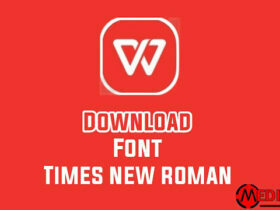


Leave a Reply